Android 12以降には[Material You]と呼ばれるデザイン言語が採用されており、壁紙に合わせてインターフェースやメニューの配色が変化するようになっています。そのため、意図しない色になってしまう場合には、自分で色を選択することもできます。また、Android 14では色を細かく選択できるようになっています。
色がおかしい?
Android 12にアップデートしたところ「画面が全体的に黄色みがかってる(いわゆる尿液晶)」と感じました。画面が黄色みがかる原因としては夜間モードが多いですが、Android 12以降に関してはMaterial Youも原因の1つとなりえます。
Material Youは壁紙に合わせてインターフェースやメニューの配色が自動的に切り替わってしまうので、意図せず色が変わってしまい「なんか色がおかしい」と感じることがあるかもしれません。
好みに合わないようであれば、[壁紙とスタイル]から好きな配色へ変更することができます。
配色を変更するやり方
Android 15/14
- 設定より壁紙とスタイルをタップします。

- 壁紙とスタイルのホーム画面より(任意の色)を選択または…をタップします。
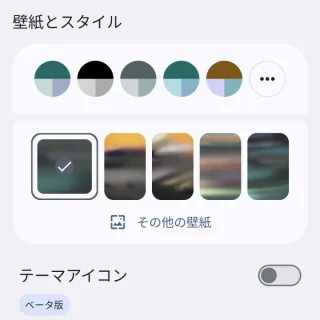
- システムカラーより壁紙の色その他の色を選択します。
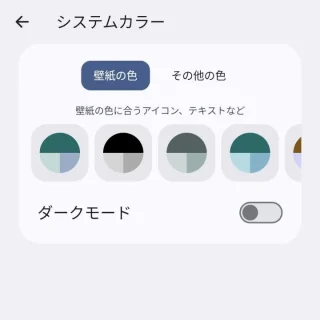
Android 13
- 設定より壁紙とスタイルをタップします。
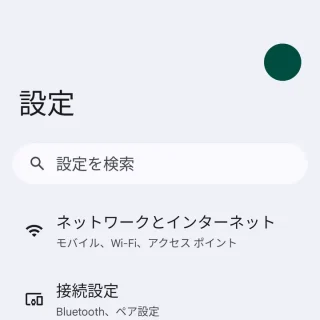
- 壁紙とスタイルの基本の色より(任意の色)を選択します。
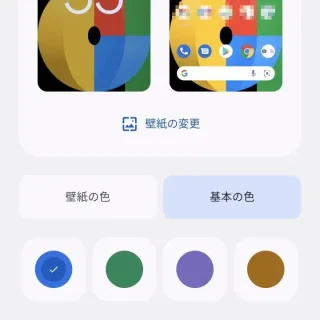
配色を変更するやり方は以上です。
一般的に日本人は青みがかった色を好む傾向にあるようなので、どれを選択すればよいか悩むようであれば青がオススメです。
